Самый простой способ — включение автозагрузки через настройки ПО. Как правило, такая функция есть во всех программах, которые часто используются и могут понадобиться сразу после включения компьютера.
Для активации автозагрузки откройте встроенные настройки через меню «Параметры» или нажав на кнопку шестерёнки. Найдите пункт «Загружать при старте системы», «Запускать при входе» или что‑то подобное. Отметьте его галочкой и нажмите «Применить».
Автозагрузка в Windows 7: как, где, зачем и почему
Большую проблему для пользователей создают программы, которые запускаются с системой и приходится довольно долгое время ожидать полной загрузки системы, чтобы уже можно было начинать ею комфортно пользоваться. За автоматический запуск программ отвечает определенная настройка – автозагрузка или автозапуск. Среди них могут быть как полезные, бесполезные, так и опасные приложения, поэтому необходимо точно знать, что отключать, а что необходимо оставить. Мы научим вас как включить и выключить автозапуск программ в Windows 7, а также как добавить в автозапуск нужные программы при включении компьютера в Windows 7.
Как добавить программу в автозагрузку в Windows10
Начнём с основ – как открыть и настроить автозапуск программ на Windows 7. Есть несколько способов для этого, начиная от простых, заканчивая чуть более сложными.

Через окно Конфигурация системы
Пользователи интересуются отключением автозапуска программ в Windows 7, но как сделать наиболее просто? Вам поможет «Конфигурация системы» .
Настройки «Конфигурация системы» позволяет получить значительное количество информации не только о загрузке (вкладка Загрузка и Общие ), но позволит понять, что еще загружается вместе с системой.

Чтобы открыть окно «Конфигурация системы» , нажмите сочетание клавиш «Win+R» и для настройки автозапуска программ в Windows 7 вам потребуется команда msconfig. Либо в поиске Windows введите слово конфигурация (см. Изображение).
Наиболее интересная вкладка в этом окне для нас «Автозагрузка» , в прочем, вкладка «Службы» тоже будет полезна, но этом позднее.
К слову! Начиная с Windows 8, Автозагрузка перекочевала из настроек «Конфигурации системы» в «Диспетчер задач» .

В данном окне можем увидеть название программы, производителя, а также его расположение. Отключение из автозапуска выполняется снятием соответствующей галочки напротив названия программы.
Через папку Автозагрузки
Самый удобный вариант, если необходимо добавить в автозапуск какую-либо программу при включении компьютера в Windows 7, это напрямую добавление в папку Автозагрузка. Чтобы открыть данную папку пройдите по следующему расположению:

C:Users%ИМЯ ПОЛЬЗОВАТЕЛЯ%AppDataRoamingMicrosoftWindowsStart MenuProgramsStartup
Также, есть другой способ. Нажмите сочетание клавиш «Win+R» и введите команду shell:startup.

Стоит обратить внимание, что тут хранятся ярлыки, которые запускаются вместе с системой. Например, я добавил 2 файла – Яндекс Браузер и Autoruns. Яндекс Браузере, лишь ярлык приложения, который я перенёс с рабочего стола, а Autoruns полноценная утилита, которому не требуются дополнительные файлы, кроме исполнительного (формат .exe).

При переносе исполнительных файлов, само приложение работать не будет при запуске. Это стандартная ошибка новичков.

Необходимо переносить Ярлык приложения, которое будет ссылаться к рабочему исполнительному файлу программы и корректно работать и запускаться при старте.
Также! После добавления нужной программы, оно появится в списке автозапуска Конфигурации системы.
Изменение списка автозагрузки с помощью бесплатных программ
Помимо вышеописанного способа убрать программы из автозагрузки Windows 7 можно и с помощью сторонних утилит, самая известная из которых — бесплатная программа CCleaner. Для того, чтобы просмотреть список автоматически запускаемых программ в CCleaner, нажмите кнопку «Инструменты» и выберите пункт «Автозагрузка». Для отключения определенной программы, выберите ее и нажмите кнопку «Отключить».
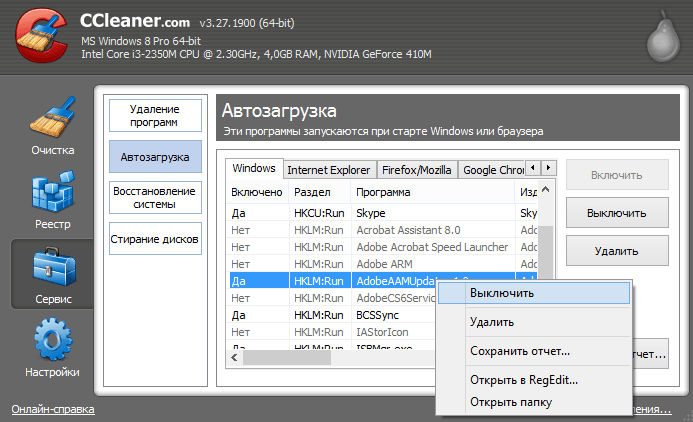
Как убрать программы из автозагрузки в CCleaner
Стоит отметить, что для некоторых программ, следует зайти в их настройки и убрать опцию «Автоматически запускать вместе с Windows», в противном случае, даже после проделанных описанных операций, они могут снова добавить себя в список автозагрузки Windows 7.
Как избавиться от ненужных программ при помощи сторонних утилит?
Существуют специальные программы, позволяющие почистить компьютер от системного мусора и лишних файлов, остановить элементы автоматической загрузки, а также повысить производительность оперативной памяти и процессора.
Advanced SystemCare
ПО от разработчиков IOBit отличается интуитивно понятным интерфейсом на русском языке и мощной функциональностью, существенно превышающей возможности большинства аналогов. Подходит для новичков и профессионалов. Работает в фоновом режиме, контролирует абсолютно все процессы в вашей системе. Содержит встроенный планировщик задач. В случае возникновения каких-либо сбоев, неполадок или конфликтных ситуаций, мгновенно уведомляет пользователя из системного трея.

- После завершения установки, кликните по ярлыку Advanced SystemCare на рабочем столе;
- Из главного меню переходим в раздел «Инструменты» и выбираем «Менеджер по запуску» (Startup Manager);
- Здесь можно найти и посмотреть любые автозапускаемые объекты;
- Также продукт предоставляет подразделы с запуском браузеров, служб и запланированных заданий;
- Найдите нежелательные утилиты и переключите ползунок напротив них в положение «Отключено» (находится под строчкой «Статус и Эксплуатация»).
Ccleaner
Известнейшее ПО для оптимизации и очистки от мусора. Оно обладает огромным функционалом не только очистки, но и оптимизации системы и приложений.
Интересующий нас функционал доступен во вкладке «Сервис» – «Автозагрузка» – «Windows» .

Как видно на скриншоте, вы можете удалить, отменить и запретить автозапуск ненужных программ для Windows 7/8/10, благодаря кнопкам «Включить» , «Выключить» и «Удалить» .
Вкладки «Запланированные задачи» и «Контекстное меню» также связаны с автозапуском, хоть и косвенно. «Запланированные задачи» – действия, которые запускаются по определенному расписанию или триггеру. «Контекстное меню» – ПО, которые отображаются в вашем контекстном меню (например, WinRar предлагает распаковать архив, при нажатии на него ПКМ).
Функционал Ccleaner действительно хорош, не зря это одно из самых популярных приложений для оптимизации Windows.
Скачать Ccleaner с официального сайта.
Планировщик задач
Используя планировщик, можно организовать принудительный запуск программ по расписанию. Открываем мастер создания простых задач и следуем его инструкциям.

Для примера запланируем регулярный запуск музыкального проигрывателя. Чтобы впоследствии можно было найти созданную задачу, задаем ей имя.

Выбираем запуск при входе в ОС.

По умолчанию планировщик предлагает создать задание для запуска программы.

Используем кнопку «Обзор», чтобы указать путь к исполняемому файлу.

Задача создана, и система выдает нам обзорное окно с заданными характеристиками.

После завершения работы мастера триггер можно отредактировать, задав дополнительные условия.

К примеру, активировать ограничение по сроку выполнения. Используя обозначенную область, указываем начальное и конечное значение даты для нашей задачи.

Владельцам ноутбуков надо обратить внимание на вкладку «Условия». Чтобы задача выполнялась в любом случае, а не только при подключении в электросети, в указанной рамкой области снимаем обе галочки.

Результатом проведенных манипуляций станет автоматический запуск проигрывателя при каждом входе в ОС. При этом удалить программу из автозагрузки рассмотренными выше способами невозможно. В диспетчере задач она отображаться не будет. Для отмены задания его нужно удалить из планировщика.
Управление автозагрузкой в Autoruns
Опытные пользователи могут воспользоваться бесплатной программой AutoRuns, которую разработал сотрудник Microsoft Марк Руссинович.
Программа показывает все возможные места, откуда может выполнятся автозагрузка в Windows. Этот мощный инструмент позволяет держать все элементы автозапуска под полным контролем.
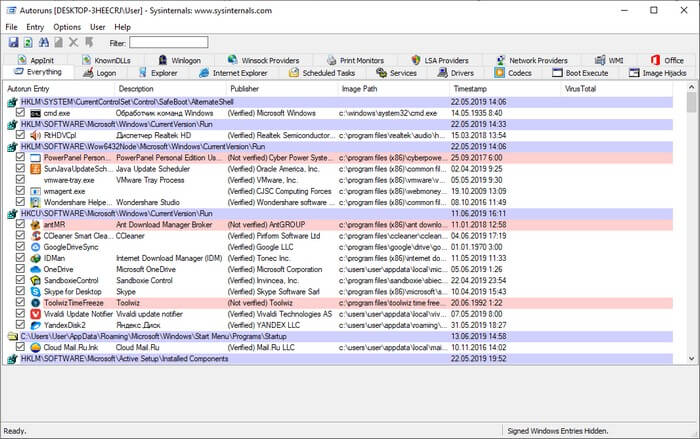
Подробнее об использовании Autoruns читайте здесь.
Почему автозагрузка не работает
Как правило, после добавления или удаления программы из автозагрузки проблем с этой функцией не наблюдается.
Однако, если вы столкнулись с какой-либо неполадкой, попробуйте сделать одно из следующих действий:
- Попробуйте обновить Windows до последней версии.
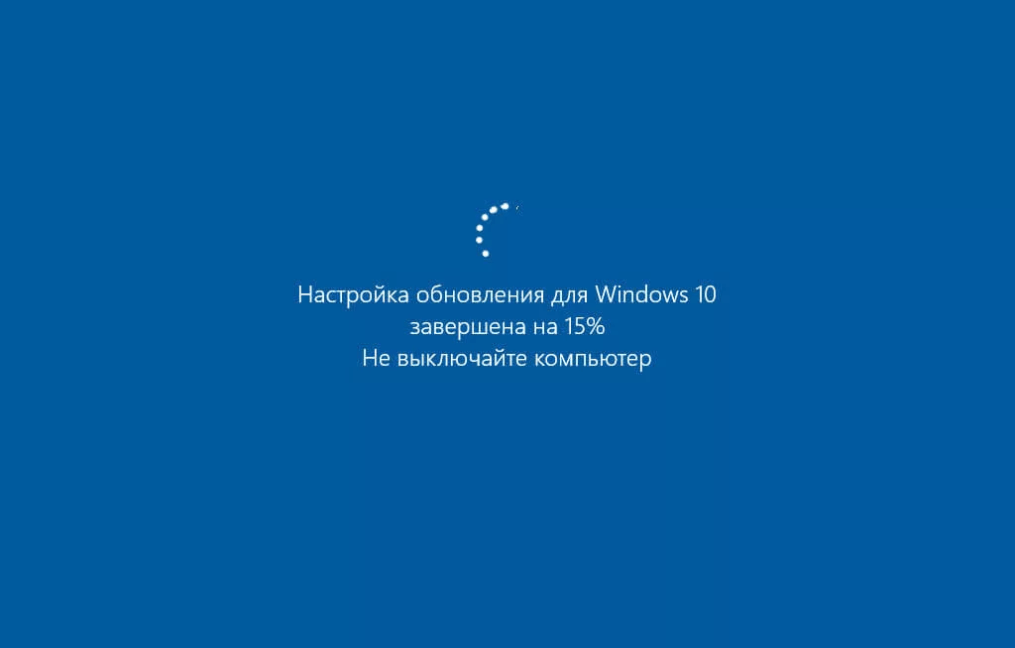
- Программа может конфликтовать с брандмауэром или антивирусом. В таком случае добавьте ее в белый лист.
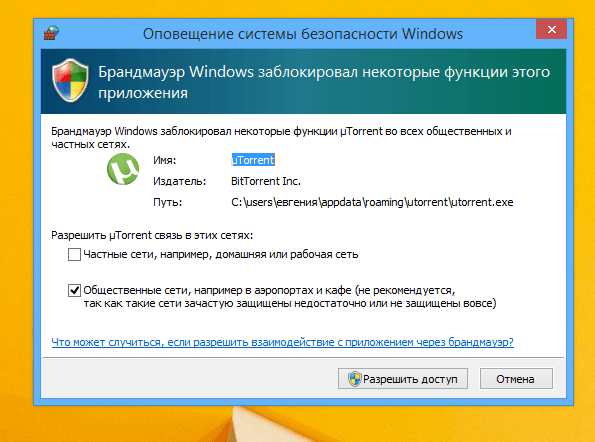
- Проверьте, включен ли UAC.
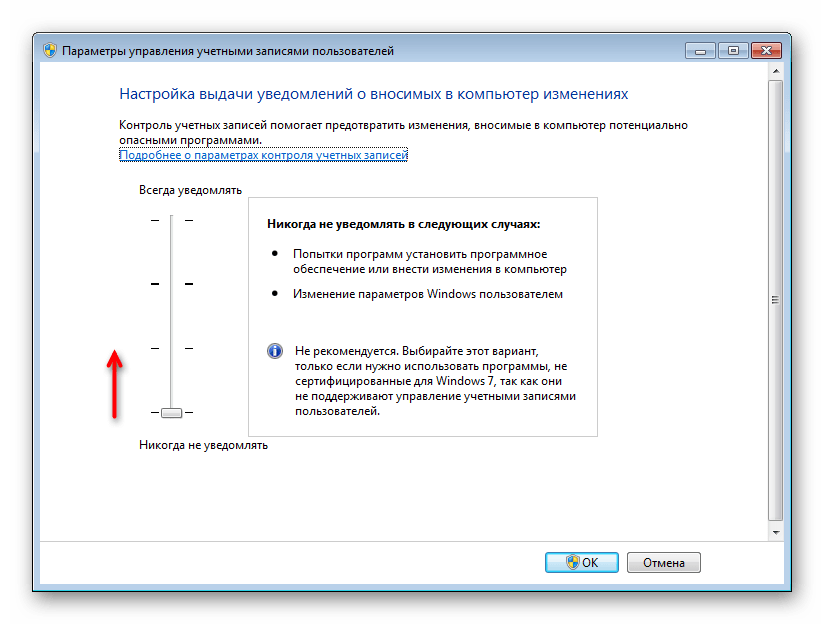
- Попробуйте войти под другой учетной записью. Возможно, у текущей нет прав на запуск нужной программы.
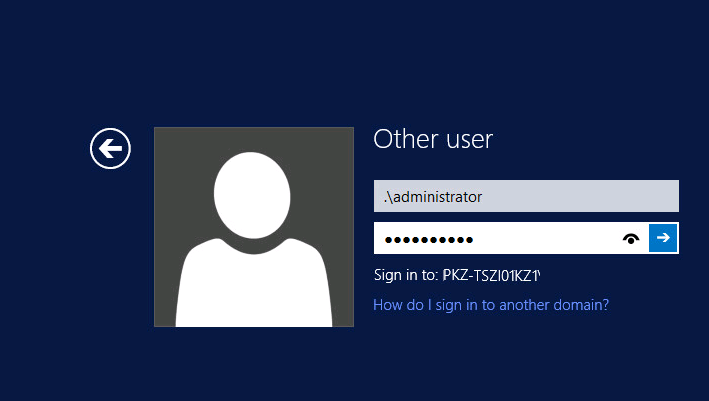
- Попытайтесь добавить программу в автозапуск различными способами, указанными выше.
Источник: muravey161.ru
Активация автозапуска программы в Windows 10

Наверняка, вы сталкивались в жизни с такой ситуацией, когда необходимо сделать так, чтоб в операционной системе Windows 10, совместно с запуском компьютера или ноутбука, производился страт какого-то софта. Но скорее всего, вы не имели возможность выполнить данную настройку в ОС, так как вам не удалось найти: «Где именно находится активация автозапуска программы в Windows 10?». Чтоб позволить вам выйти из сложившейся ситуации, мы предлагаем изучить данную статью, в которой, как раз и пойдет речь о том: «Как найти папку Автозагрузки и воспользоваться ею?»
Чтоб сразу вы запомнили, поясняем… Все, что вам необходимо, находится вот по этому пути: «C:UsersИмя пользователяAppDataRoamingMicrosoftWindowsГлавное менюПрограммыАвтозагрузка».

Если вам вышеназванного пути достаточно и далее вы знаете, что делать, то можете не продолжать читать статью… В противном же случае, ниже, вас ждет весьма полезная информация по настройке Автозагрузки программ.
Активация автозапуска программы в Windows 10
Для начала, вам необходимо будет выполнить создания Ярлыка программы, с которой вы будите работать. Теперь, пройдите по выше представленному пути и «перетащите» созданный вами Ярлык программы в папку «Автозагрузка». Как только вы это сделаете, вы можете смело выполнять перезагрузку системы для того, чтоб проверить, как запускается нужная вам программа при старте компьютера.

Если вышеописанный способ вам не подходит, то мы рекомендует использовать «Поиск» в поле, которого, прописываете команду «Выполнить» или же используете одновременное нажатие на «Win+R».

В окошке, которое вам откроется, нужно будет в поле ввода прописать «shell:startup» и нажать на кнопку «Ок».

Остается дождаться, когда будет выполнено открытие папки «Автозагрузка» и после этого, туда можно будет переместить Ярлык программы.

Таким образом, активация автозапуска программы в Windows 10 может быть выполнена очень быстро одним из удобных для вас способов и что самое практичное в данном случае, так это то, что вы всегда имеете возможность удалить Ярлык программы из папки «Автозагрузка», что приведет к деактивации запуска программы со стартом компьютера.
Источник: gold-nm.biz
Launch on Boot – автозапуск приложений
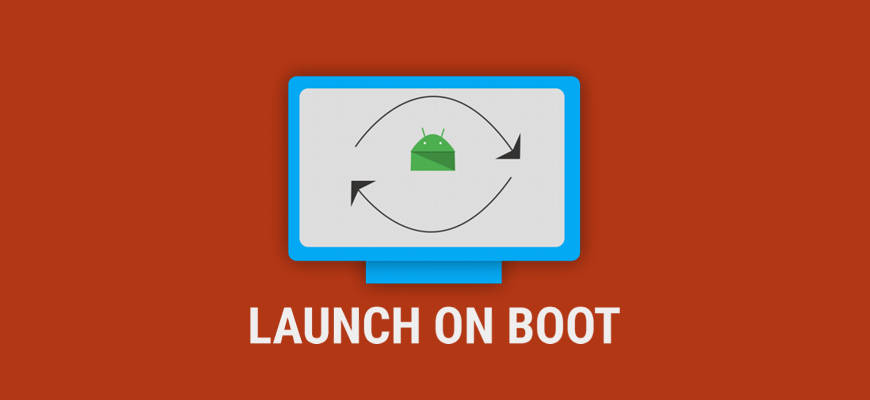
Системные
Просмотров 84 Обновлено 08 Июл 2023
Launch on Boot – это утилита для автозагрузки выбранного приложения при каждом включении устройства. С её помощью можно поддерживать работу нужной программы в активном состоянии после перезагрузки и даже после выхода из режима сна.
Такой функционал особенно полезен для приложений, которые должны быть доступны сразу после запуска устройства, например лаунчеры или программы для просмотра ТВ.
Настройка автозапуска приложения в «Launch on Boot»
- Запустить программу и установить переключатель в положение «Вкл».
- Выбрать приложение для автозагрузки.
- При необходимости включить автозапуск выбранного приложения при выходе из спящего режима.
- Для проверки работоспособности нажать на кнопку «Тест».
В некоторых случаях, автозапуск может не сработать. Это зависит от конкретного устройства и может быть связано с различными факторами, такими как устаревшая версия приложения, несовместимость с операционной системой или аппаратными компонентами устройства.
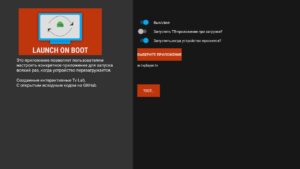
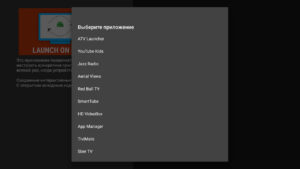
Приложение совместимо с ТВ-приставками и телевизорами и на платформе Android.
Полная поддержка стандартного пульта Андроид ТВ приставки.
Требуемая версия Android, Android TV: 5.0 и выше.
Источник: androidtvbox.ru